Microsoft continuă să depună eforturi pentru a-și încânta, surprinde și șoca utilizatorii. Chiar zilele trecute, un coleg m-a abordat cu următoarea problemă: a achiziționat și a asamblat un PC nou bazat pe noul procesor Intel Core i3 7100. Imaginea Windows 7 a fost instalată cu succes pe computerul asamblat.Dar după ceva timp, după Windows 7 a descărcat și a instalat toate actualizările prin Windows Update, sistemul a încetat să mai primească actualizări noi cu următoarea eroare:
Hardware neacceptat
PC-ul dvs. utilizează un procesor proiectat pentru cea mai recentă versiune de Windows. Deoarece procesorul nu este acceptat împreună cu versiunea Windows pe care o utilizați în prezent, sistemul dumneavoastră va pierde actualizări importante de securitate.
Hardware nu este acceptat
Procesorul dumneavoastră nu acceptă această versiune de Windows și nu veți putea primi actualizări.
Echipament incompatibil
Dacă computerul dvs. are un procesor proiectat pentru cea mai recentă versiune de Windows, veți pierde actualizări importante de securitate.
Când încercați să căutați o actualizare prin Windows Update, apare următoarea eroare:
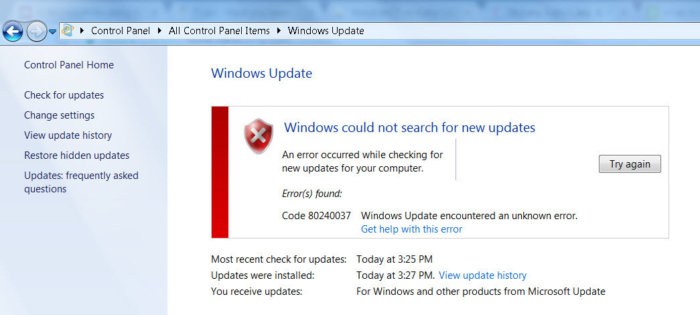
Procesoare neacceptate pentru Windows 7 și Windows 8.1
De fapt, Microsoft a anunțat anul trecut că toți posesorii celor mai recente procesoare ar trebui să folosească doar cea mai recentă versiune a platformei client - Windows 10. Pentru versiunile mai vechi de Windows, vor fi create restricții privind utilizarea acestor modele de procesoare.
Restricțiile se aplică următoarelor generații de procesoare:
- A 7-a generație de procesoare IntelMiez(microarhitectura Lacul Kaby, producția a început în 2017)
- A șaptea generație de procesoare AMD(microarhitectura Bristol Ridge, producția a început în trimestrul 3 al anului 2016)
- Qualcomm 8996(folosit în principal pentru dispozitive mobile)
În aprilie 2017, MSFT a lansat patch-uri speciale pentru versiunile anterioare ale sistemului de operare
- KB4012218– pentru Windows 7 SP1 și Windows Server 2008 R2
- KB4012219– pentru Windows 8.1 și Windows Server 2012 R2
Descrierea patch-urilor precizează aspectul funcționalității pentru determinarea generației procesorului și a hardware-ului suportat atunci când se caută actualizări prin Windows Update.
S-a activat detectarea generării procesorului și a suportului hardware atunci când computerul încearcă să scaneze sau să descarce actualizări prin Windows Update.
În consecință, după instalarea acestor actualizări, sistemul începe să blocheze descărcarea de noi actualizări (inclusiv pentru MS Office) și drivere pe versiunile mai vechi ale sistemului de operare cu o eroare. 80240037 , obligând astfel utilizatorii să treacă la Windows 10 / Windows Server 2016. Astfel, toate sistemele vechi cu hardware nou nu mai primesc actualizări de securitate și devin vulnerabile. Pare un șantaj...
În plus, instalarea driverelor pentru adaptoarele video bazate pe procesoare grafice Intel de generația a șaptea (Intel HD Graphics 610 - 650) este blocată. În Windows 7 SP1 este definit ca un adaptor grafic VGA standard.
 Când încercați să instalați un driver video semnat descărcat din driverul producătorului, apare eroarea „Acest sistem nu îndeplinește cerințele minime pentru instalarea software-ului”.
Când încercați să instalați un driver video semnat descărcat din driverul producătorului, apare eroarea „Acest sistem nu îndeplinește cerințele minime pentru instalarea software-ului”.
 După cum puteți vedea, instalatorul de drivere afirmă direct că pe echipamentele cu procesoare Intel de generația a șaptea, driverul poate fi instalat doar pe Windows 10 x64.
După cum puteți vedea, instalatorul de drivere afirmă direct că pe echipamentele cu procesoare Intel de generația a șaptea, driverul poate fi instalat doar pe Windows 10 x64.

Trist….
Wufuc – Patch de recuperare Windows Update
Există o soluție neoficială pentru a șterge mesajul „Hardware-ul nu este acceptat” și a restabili capacitatea de a primi și instala actualizări de securitate pe computere cu Windows 7 și 8.1 cu Intel Kaby Lake, AMD Ryzen și alte procesoare neacceptate.

Există o versiune de Wufuc atât pentru sistemele x86, cât și pentru x64.
Potrivit informațiilor de la Zeffy, funcția de detectare a tipului de procesor și blocarea actualizărilor se află în bibliotecă wuaueng.dll. Inițial, patch-ul Wufuc a înlocuit acest fișier, dar din moment ce... această soluție este instabilă împotriva actualizării fișierului cu următoarea actualizare Windows; în versiunile ulterioare ale Wufuc, logica patch-ului a fost schimbată.
Acum înlocuirea efectivă a fișierului wuaueng.dll nu este efectuată. Programul de instalare wufuc_setup_x64.msi înregistrează o nouă lucrare de planificare care pornește wufuc atunci când computerul pornește. wufuc se injectează apoi în procesul gazdă a serviciului sau în serviciul wuauserv și interceptează apelul către funcțiile IsDeviceServiceable și IsCPUSupported, modificând răspunsul returnat.

Astfel, patch-ul wufuc dezactivează mesajul „Hardware-ul nu este acceptat” din Windows Update și vă permite să continuați instalarea actualizărilor pe sistemele Windows 7 și 8.1.
Cum se rezolvă eroarea care apare în timpul instalării driverelor pentru grafica intel hd - „Acest sistem nu îndeplinește cerințele minime”?
Când instalați driverul de grafică intel hd - „Acest sistem nu îndeplinește cerințele minime”
Un mesaj de eroare cu textul „Acest sistem nu îndeplinește cerințele minime pentru Intel HD Graphics” apare atunci când un utilizator încearcă să instaleze drivere pe placa sa grafică integrată cu procesorul Intel. Problema este de obicei clar definită, iar pentru a o rezolva, merită identificată cauza specifică.
De ce apare eroarea: cele mai frecvente motive
Cel mai adesea, sistemul „înjură” în următoarele cazuri:
- Fișier de instalare a driverului deteriorat.
- Utilizatorul încearcă să instaleze software greșit, fără licență.
- Când descărcați un fișier cu drivere (chiar și de pe site-ul oficial), a fost selectată dimensiunea de biți de sistem greșită.
Dacă unul dintre aceste cazuri descrie exact situația, soluția problemei poate fi găsită mai jos.
Software piratat
Dacă driverele au fost descărcate dintr-o resursă terță parte, atunci riscul apariției unei erori este foarte mare: adevărul este că astfel de produse sunt de obicei aplicate cu o semnătură digitală, a cărei conformitate este monitorizată. Prin urmare, sistemul nu permite trecerea unui astfel de software. Tratament - eliminați programul terță parte și descărcați fișierele necesare. De obicei, astfel de date sunt stocate pentru mulți ani după emiterea cardului.
Adâncime de biți
Această opțiune apare de obicei din două motive - ignoranță sau neatenție. Pentru primul, pe scurt: Windows poate avea adâncime de biți x64 și x32 (poate fi desemnat ca x86).
Aflarea parametrului este simplă:
- Faceți clic dreapta pe comanda rapidă „Computerul meu (acest)” și selectați proprietăți;
- În datele de sistem există și o coloană despre capacitatea de biți:

Determinați ce Windows este instalat pe 32 sau 64 de biți
După ce, accesați și descărcați driverul pentru sistemul dvs. de operare.

Descărcați driverul pentru grafică intel hd de pe site-ul oficial, indicând modelul procesorului și versiunea sistemului de operare
Instalarea driverului Intel HD Graphics din DriverPack Solution
Soluția DriverPack este o selecție online de drivere dovedite de pe site-urile web oficiale. Tot ce trebuie să faceți este să descărcați fișierul de lucru și să îl executați. Apoi, va identifica dispozitivele dvs. și va selecta driverele necesare pentru acestea.

Descărcați soluția DriverPack
Pentru a instala numai driverul Intel HD Graphics, în fereastra DriverPack Solution din partea de jos, faceți clic pe „Expert Mode” și bifați caseta numai pentru driverul Intel HD Graphics.

Comutați la modul expert

Verificați driverul grafic Intel HD și instalați-l
Alte optiuni
Dacă toate cele de mai sus nu ajută, este posibil:
- A existat o încercare de a overclock manual procesorul. Toți parametrii vor trebui reveniți la setările inițiale;
- Utilizatorul nu a descărcat driverele - Windows însuși a încercat să actualizeze, dar s-a prăbușit. Trebuie să încercați să descărcați și să instalați singur software-ul conform instrucțiunilor de mai sus;
- Computerul este infectat cu viruși - .
Aceste sfaturi vor ajuta majoritatea utilizatorilor. Dacă nu reușiți, puteți contacta asistența tehnică Intel.
Cel mai bun mod de a-i mulțumi autorului articolului este să-l repostezi pe pagina ta
Era un 7, i-a dat un 10, m-am trezit bine. Încep să instalez driverele: chipset, apoi când instalez driverul pentru video integrat pentru procesorul i5, apare o eroare: „Acest sistem nu îndeplinește cerințele minime de sistem”.
Opțiuni pentru rezolvarea problemei
- Dar, de fapt, pentru 10 este adesea indicat în parametrii de pornire „ Dezactivați verificarea obligatorie a semnăturii șoferului"sau pur și simplu apăsați F7. În versiunea profesională a sistemului, acest lucru se poate face prin Editorul de politici de grup prin gpedit.msc în Configurare utilizator - Sistem - Instalare driver. Prin linia de comandă, cu funcția Secure Boot dezactivată în Bios, tastați ca administrator și executați două comenzi:
- bcdedit.exe /set loadoptions DDISABLE_INTEGRITY_CHECKS
- bcdedit.exe /set TESTSIGNING ON
După repornirea sistemului, modul de testare va fi activat, iar un memento despre acest lucru va fi întotdeauna afișat în colțul din dreapta jos. Încercăm să instalăm driverul, apoi dezactivăm modul de testare înapoi cu comenzile:
- bcdedit.exe /set TESTSIGNING OFF
- bcdedit.exe /set loadoptions ENABLE_INTEGRITY_CHECKS
Fie am instalat driverul greșit (uitați-vă la ID-ul hardware sau pachetul de driver nu a fost selectat corect), fie versiunea nu se potrivește (sistem pe 64 de biți până la 32 de biți, de exemplu).
Un sistem curat, fără programe, se pare că ceva a mers prost în timpul procesului de instalare. Șoferul era de pe site-ul oficial și se potrivea cu echipamentul.
Microsoft scrie „Trebuie să vă actualizați hardware-ul (acest lucru va necesita reinstalarea sistemului de operare) sau să reveniți la versiunea sistemului de operare acceptată de dispozitiv.”
- eu fișierele de sistem verificate pentru orice eventualitate, utilizați comanda SFC /scannow. Vedeți rezultatul - este ciudat că ceva a fost deja deteriorat pe un sistem curat.
După ce am încercat din nou, driverele încă nu au fost instalate.

Site-ul web www.intel.ru spune: „Intel® Driver & Support Assistant nu poate actualiza driverul. Instalarea driverului generic Intel® în locul driverului producătorului poate cauza probleme tehnice. Pentru a descărca cel mai recent driver pentru computerul dvs., contactați producătorul computerului dvs..”
- Identificați controlerul dvs. grafic Intel® folosind Intel® Driver & Support Assistant. Nu m-a ajutat.
Ei bine, ultima variantă care m-a ajutat. Am avut originalul 10, dar nu cu cele mai recente actualizări; actualizarea folosind centrul de actualizare nu a dat niciun rezultat.
- Accesați pagina oficială
Reinstalarea sau actualizarea driverelor Intel HD Graphics (2500, 3000, 4000, 4400, 4600) devine uneori o problemă reală. Chiar și utilizatorii experimentați primesc eroarea „Acest sistem nu îndeplinește cerințele minime”. Ca urmare, este imposibil să se efectueze instalarea normală a software-ului pe computere și laptopuri de diferite mărci (Asus, HP, MSI, Acer).
Motivele erorii
Într-adevăr, pot exista multe motive pentru problemele cu grafica. Dacă ne uităm la cele mai recente cazuri, conflictul este creat la trecerea la Windows 10. Acest sistem de operare pur și simplu nu mai este acceptat pe un număr mare de echipamente. Alte motive care merită remarcate sunt diferențele dintre drivere și sistemul de operare în adâncimea de biți, software-ul „piratat” și încercările de a accelera procesorul.
Pe lângă problemele cu Intel Graphics, această eșec de conformitate apare adesea la încărcarea altor drivere pe USB 3.0. Am încercat să colectăm toate cele mai bune soluții pentru această eroare. Analizează-le și aplică-le pe cele care ți se potrivesc cel mai bine.
Dacă problema este în Windows 10
Site-ul oficial Microsoft privind eroarea „sistemul nu îndeplinește cerințele minime” spune următoarele: Windows 10 pur și simplu nu este compatibil cu multe drivere și hardware mai vechi. Singura soluție este trecerea la o versiune anterioară a sistemului de operare. Pur și simplu nu poate exista nicio altă opțiune aici.
 Unul dintre motive este trecerea la Windows 10
Unul dintre motive este trecerea la Windows 10 Driverele și compatibilitatea acestora
În ciuda faptului că toate „lemnele de foc” se află pe site-uri web oficiale, mulți încearcă să descarce din surse complet diferite, puțin cunoscute. Există o semnătură digitală a unui driver și mulți dezvoltatori își monitorizează conformitatea. Este strict interzisă descărcarea de actualizări din resurse web terțe. Doar surse oficiale.
Un alt factor este adâncimea de biți a Windows. Există o diferență semnificativă între 64 și 32 de biți, așa că nu trebuie confundate. Asigurați-vă că driverele pe care le descărcați sunt corecte. Utilizatorii neexperimentați sunt sfătuiți să folosească utilitarul oficial Intel Driver Updater pentru a-și actualiza produsele. Acesta va scana automat sistemul de operare și va descărca tot ce aveți nevoie pe cont propriu. Descărcăm doar din sursa oficială: intel.ru/content/www/ru/ru/support/detect.html.

Curățați ferestrele
O unitate C „goală” funcționează întotdeauna mai bine, așa că încercăm să nu o încărcăm. După reinstalarea sistemului de operare, al doilea pas este să instalați imediat driverele video Intel. Nu puteți instala mai întâi alte utilitare sau suplimente. Se pare că integrarea normală a pachetelor grafice se realizează numai pe Windows absolut curat. Dacă sistemul este deja încărcat, atunci încercați să instalați în modul de diagnosticare sau de pornire personalizat (Run - comanda msconfig).

Alte soluții, mai puțin populare
- Este posibil ca Windows să nu fi instalat corect actualizările sale standard; încercați să le reinstalați singur. Dacă întâmpinați probleme în timpul actualizării, consultați soluția pe Lifehacki.ru.
- Unii viruși blochează diverse funcții de pe computer. Nu va fi de prisos să scanați în profunzime hard disk-ul pentru prezența lor, atât cu antivirusul instalat, cât și cu scanere terțe (AdwCleaner, Dr. Web, UnHackMe);
- Defecțiunile tehnice vă pot împiedica, de asemenea, să încărcați componente; aici nu puteți face fără achiziționarea de echipamente noi;
- Dacă ați modificat manual parametrii procesorului, atunci reveniți-i la parametrii anteriori.
- Nu uitați de asistența tehnică Intel. Scrie-le despre problema identificată și despre caracteristicile și versiunea procesorului și a întregului PC.
Aceste sfaturi ar trebui să ajute la rezolvarea erorii de sistem la instalarea software-ului „Acest sistem nu îndeplinește cerințele minime”. Amintiți-vă principalul lucru - în majoritatea cazurilor, problema apare din cauza unei erori în alegerea bitness-ului componentelor de instalare. În cele din urmă, o instrucțiune video despre cum să actualizați corect componentele Intel.
La instalarea sau actualizarea driverelor Intel HD Graphics, utilizatorii pot întâlni eroarea „Acest sistem nu îndeplinește cerințele minime”. Puțini utilizatori știu care este motivul și ce trebuie să facă, așa că mai jos este totul în ordine.
Cauze comune ale erorii „Acest sistem nu îndeplinește cerințele...”
În realitate, există multe motive care provoacă această problemă neplăcută, dar cele mai frecvente pe care le întâlnesc utilizatorii sunt următoarele:
- Fișierul de instalare a driverului este deteriorat;
- utilizatorul instalează software piratat;
- Driverul descărcat nu se potrivește cu capacitatea sistemului.
Coruperea fișierului
Utilizatorii descarcă de obicei drivere pentru computerele lor de pe Internet, astfel încât oricine poate întâlni eroarea „Acest sistem nu îndeplinește cerințele minime” atunci când instalează software-ul Intel HD Graphics. Motivul erorii este simplu: fișierele de instalare nu au fost descărcate complet. De asemenea, uneori utilizatorii întâmpină această eroare după ce descarcă drivere din resurse sau torrente neverificate.
Software piratat
În general, este mai bine să nu folosiți software piratat, în special drivere. Faptul este că toate driverele Intel HD Graphics sunt disponibile complet gratuit pe site-ul oficial. Dacă descărcați software din altă sursă, este posibil să ajungeți la o versiune piratată, care nu funcționează corect și provoacă o eroare deja în etapa de instalare. Deschideți site-ul web oficial, selectați driverul corespunzător și descărcați.
Capacitatea sistemului
Când descărcați drivere Intel HD Graphics, chiar și de pe site-ul oficial, trebuie să fiți atenți atunci când alegeți un software care este potrivit pentru sistemul de operare. Dacă este x64 de biți, versiunea driverului pentru un sistem de operare pe 32 de biți nu poate fi instalată. În etapa inițială a instalării, va apărea eroarea „Acest sistem nu îndeplinește cerințele minime”. Pentru a afla capacitatea de biți a sistemului dvs., trebuie să deschideți proprietățile acestuia.

Pe Windows 10, pentru a face acest lucru, trebuie să deschideți „Setări Windows”, mergeți la secțiunea „Sistem” și selectați „Despre sistem” din meniul din stânga. Avem nevoie de parametrul „Tip de sistem” - capacitatea de biți este indicată vizavi.
Alte motive pentru eroare
Uneori, utilizatorii întâmpină eroarea „Acest sistem nu îndeplinește cerințele minime” atunci când instalează drivere Intel HD Graphics și din alte motive, mai puțin frecvente:
- Au încercat să overclockeze procesorul manual. Pentru a instala driverul, readuceți setările la setările inițiale.
- Nu ați descărcat driverul, dar sistemul Windows se actualiza singur și în acel moment a apărut o eroare. Doar descărcați manual software-ul de pe site-ul oficial și instalați.
- Există viruși pe computer. În acest caz, un antivirus vă va ajuta.
După cum puteți vedea, toate cauzele erorilor la instalarea Intel HD Graphics pot fi rezolvate fără prea multe dificultăți, chiar dacă sunteți un utilizator neexperimentat.



